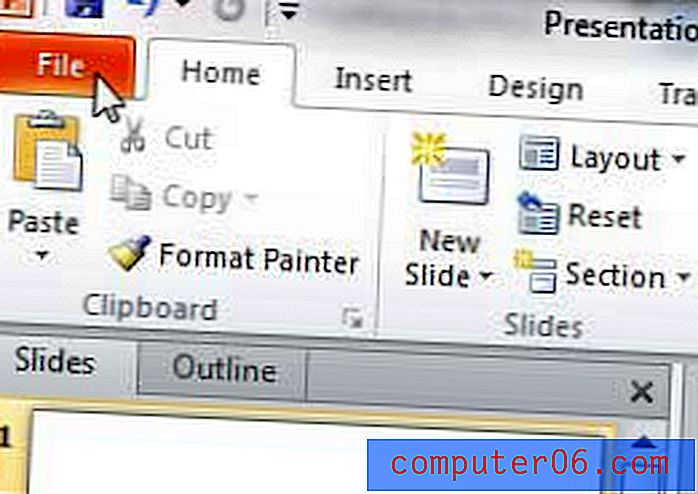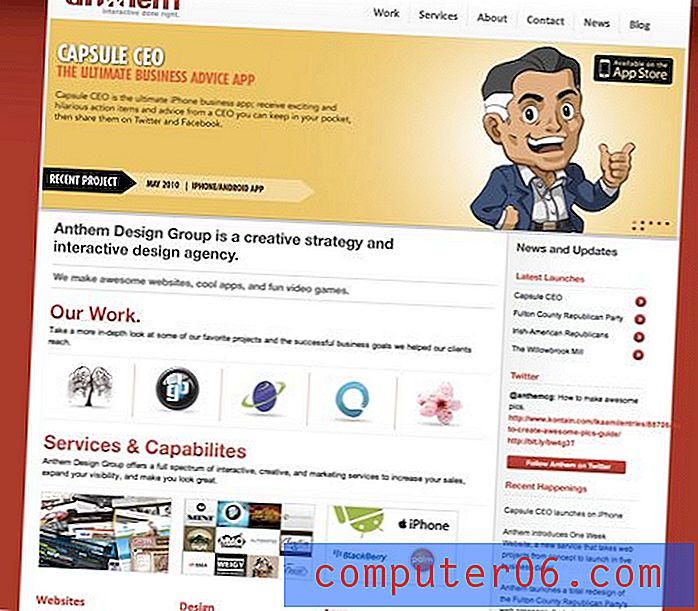Programmi desinstallimine Windows 7-s
Ükskõik, kas kasutate pikka aega oma Windows 7 arvutit või olete just ostnud uhiuue arvuti, peate paratamatult õppima programmi Windows 7 desinstallida. Paljude uute arvutitega on kaasas soovimatud programmid, mida nimetatakse bloatwareks ja mis te ei kasuta seda kunagi või asendate lõpuks millegi paremaga. Kuid nende programmide arendajad maksavad tavaliselt tootjale, et nad saaksid arvutisse kaasata, mis on üks paljudest teguritest, mis aitavad sülearvuti hinda madalamal tasemel hoida. Ehkki neid programme on vaja desinstallida kohe pärast arvuti esmakordset sisselülitamist, on ebamugav teha, kuid pikas perspektiivis tasub seda kompenseerida.
Programmide desinstallimine Windows 7-s
Üks asi, millega peate programmide arvutist eemaldamisel olema ettevaatlik, on mitte minna üle parda. Lihtne on hakata eemaldama korraga paar programmi ja lõpetada poolte installide kustutamine. Teie arvutis on mõned väga olulised programmid, mille eemaldamine võib olla väga kahjulik, nii et desinstallige ainult need programmid, mida te ei tea. Kui te pole programmi suhtes kindel, on tavaliselt hea mõte otsida veebist ja otsida, milleks seda kasutatakse, või pöörduda arvutitega kursis oleva isiku poole ja uurida, kas teie arvates on teil selle programmi eemaldamine ohutu.
1. samm: klõpsake nuppu Ekraani vasakus alanurgas nuppu Start ja siis menüü paremas servas asuvas veerus nuppu Juhtpaneel .

2. samm: akna allosas rohelise programmi Programmid all klõpsake sinist Uninstall a program link.
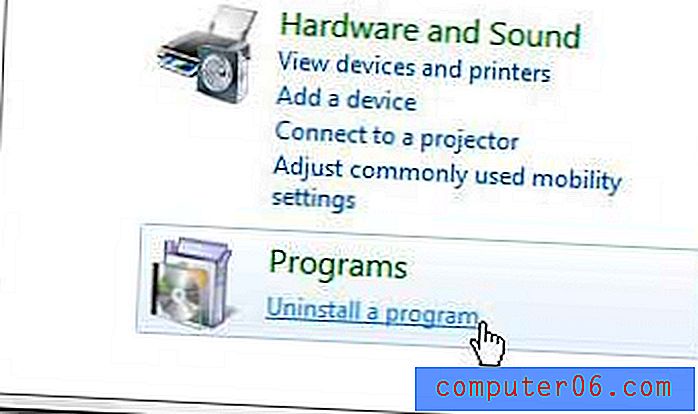
3. samm: sirvige akna keskosas asuvat programmide loendit, kuni leiate selle, mille soovite desinstallida.
4. samm: klõpsake programmi esiletõstmiseks üks kord, seejärel klõpsake programmide loendi kohal horisontaalsel sinisel ribal nuppu Desinstalli .
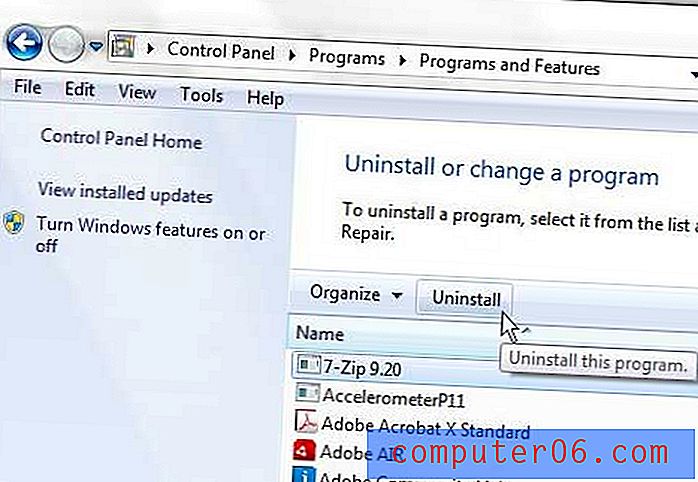
5. samm: desinstallimisprotsessi lõpuleviimiseks järgige juhiseid. Täpne meetod sõltub programmist mõnevõrra, seega lugege kindlasti ekraanid, et määrata õiged nupud, millele klõpsata.
Tegelikult on veel üks võimalik meetod, mida saate kasutada Windows 7 menüü Add / Remove Programs kiiremaks avamiseks. Selle meetodi tundmaõppimiseks lugege seda artiklit, aga ka mõnda muud kasulikku otseteed programmide ja menüüde kiiremaks käivitamiseks.
Nagu eespool mainitud, ei piirdu programmide eemaldamise vajadus ainult vanemate arvutitega. Mõnel uuel sülearvutil, näiteks Samsung Series 5 NP530U4C-A01US, on installitud mõned programmid ja prooviversioonid, mida te ehk ei soovi. Kuid see ei piirdu ainult selle arvutiga ja see ei tohiks olla ka põhjus, miks peaksite meelt muutma suurepärase sülearvuti ostmise osas.